WPS幻灯片演示内容转换成垂直项目符号列表的方法
相信大家对于wps PPT这款软件是非常熟悉的了,很多小伙伴愿意在该软件中进行PPT演示的制作和设计,是由于这款软件中提供的功能是非常全面且智能的,下方是关于如何使用WPS PPT设置内容添加垂直项目符号列表的具体操作方法,如果你需要的情况下可以看看方法教程,希望对大家有所帮助。
WPS幻灯片演示内容转换成垂直项目符号列表的方法
1.直接点击打开WPS PPT演示,在幻灯片上进行内容的编辑。

2.接着,我们将该内容的文本框点击一下,再点击上方的【文本工具】选项卡,在工具栏中就可以找到【转智能图形】选项进行点击进入。

3.随后,即可在页面上弹出一个设置窗口,将【smartart】选项点击打开,选择精选下的第一个图形,点击插入。

4.这时你可以查看到我们刚刚选中的文本框内容就会被转换成垂直项目符号列表的样式呈现出来,如图所示。

5.并且你还可以在上方工具栏中点击【更改颜色】,将该列表的颜色进行更改设置成自己喜欢的颜色即可,如图所示。

以上就是关于如何使用WPS PPT演示设置内容转换成垂直项目符号列表的具体操作方法,感兴趣的话可以操作试试。
相关文章
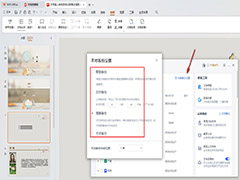
WPS如何查看最近自动备份文件 WPS查看最近自动备份的文件内容的方法
WPS如何查看最近自动备份文件?我们只需要进入到文件下拉选项下,就可以找到备份中心功能,进入到该功能页面中就可以查看到平时编辑的文件内容2024-11-04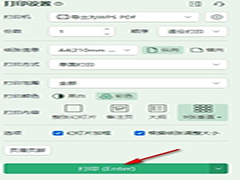
WPS打印幻灯片如何添加边框 WPS打印幻灯片添加边框的方法
WPS打印幻灯片如何添加边框?我们只需要在WPS的演示文稿编辑页面中打开打印预览工具,然后在打印设置页面中找到“幻灯片加框”选项,点击勾选该选项即可2024-11-01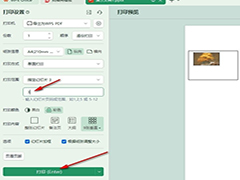
WPS如何设置打印指定幻灯片 WPS设置打印指定幻灯片的方法
WPS如何设置打印指定幻灯片?我们只需要打开wps中的打印预览工具,然后在打印设置页面中找到打印范围选项,打开该选项之后,我们选择指定幻灯片选项,最后在指定幻灯片的框2024-11-01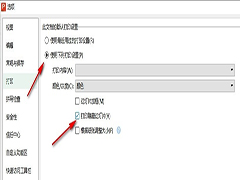
WPS如何设置打印隐藏幻灯片 WPS设置打印隐藏幻灯片的方法
WPS如何设置打印隐藏幻灯片?我们只需要进入演示文稿的选项页面,然后打开打印选项,接着在打印设置页面中点击选择“使用下列打印设置”选项,再勾选“打印隐藏幻灯片”选2024-11-01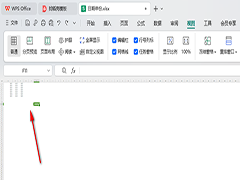 WPS如何设置缩放表格?可以通过Ctrl+鼠标滚轮进行随意的滚动缩放设置即可,或者是可以在视图选项下,找到显示比例功能进行设置,下方是关于如何使用WPS Excel表格实现缩放2024-10-31
WPS如何设置缩放表格?可以通过Ctrl+鼠标滚轮进行随意的滚动缩放设置即可,或者是可以在视图选项下,找到显示比例功能进行设置,下方是关于如何使用WPS Excel表格实现缩放2024-10-31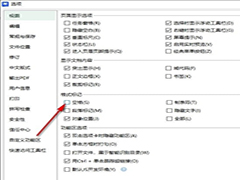
WPS如何隐藏文档中的空格标记 WPS隐藏文档中的空格标记的方法
WPS如何隐藏文档中的空格标记?我们只需要打开文件选项,再打开“选项”,接着在视图设置页面中找到“空格”选项,将该选项取消勾选,最后点击确定选项即可2024-10-31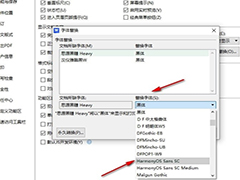 WPS如何替换缺失字体?我们只需要打开WPS中的“文件”和“选项”,接着在视图设置页面中找到字体替换选项,打开该选项,最后在弹框中打开替换字体选项,再在下拉列表中选择2024-10-31
WPS如何替换缺失字体?我们只需要打开WPS中的“文件”和“选项”,接着在视图设置页面中找到字体替换选项,打开该选项,最后在弹框中打开替换字体选项,再在下拉列表中选择2024-10-31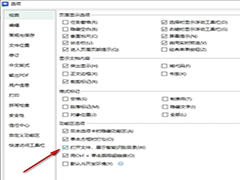
WPS如何开启智能识别目录功能 WPS开启智能识别目录功能的方法
WPS如何开启智能识别目录功能?我们只需要进入WPS文字文档的“选项”页面,然后在该页面中先打开“视图”选项,再在视图页面中点击勾选“打开文件,展示智能识别目录”选项2024-10-30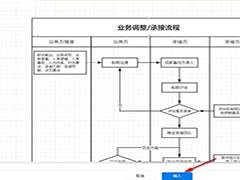
WPS幻灯片如何插入流程图模板 WPS幻灯片中插入流程图模板的方法
WPS幻灯片如何插入流程图模板?我们只需要在WPS的插入工具栏中找到流程图工具,打开该工具之后,在下拉列表中点击打开在线流程图选项,然后在弹框中就能选择自己需要的模板2024-10-30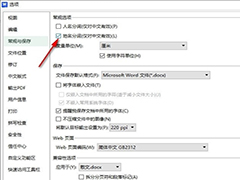
WPS如何设置双击选中地名 WPS文档设置双击选中地名的方法
WPS如何设置双击选中地名?其实我们只需要进入WPS的选项页面,然后在“常规与保存”设置页面中找到“地名分词”选项,点击勾选该选项,再点击确定选项即可2024-10-30



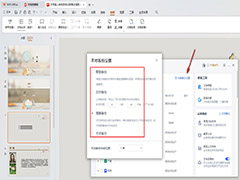
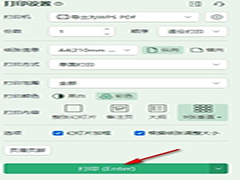
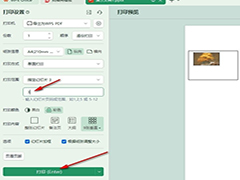
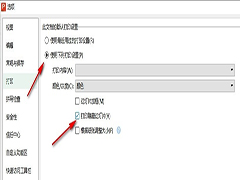
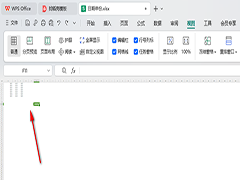
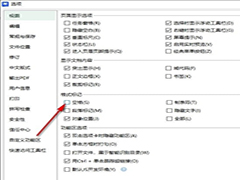
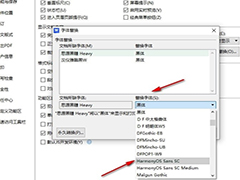
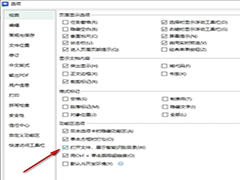
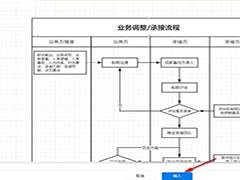
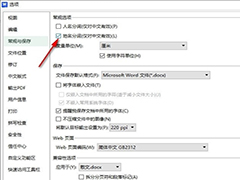
最新评论